Dossier de transfert direct pour le vétérinaire
Il vous est possible désormais d’installer :
- sur windows cette application ‘DirectTransfer.exe’
- sur macOs Intel cette application ‘DirectTransfer.zip‘
- sur macOs Apple Silicone cette application ‘DirectTransfer.zip‘
Cette application va permettre de créer un dossier sur votre bureau nommé ‘Transfert_VETO’ dans lequel vous allez pouvoir déposer des documents au format PDF.
Sur macOs, il faut autoriser l’ouverture de l’application dans les réglages.
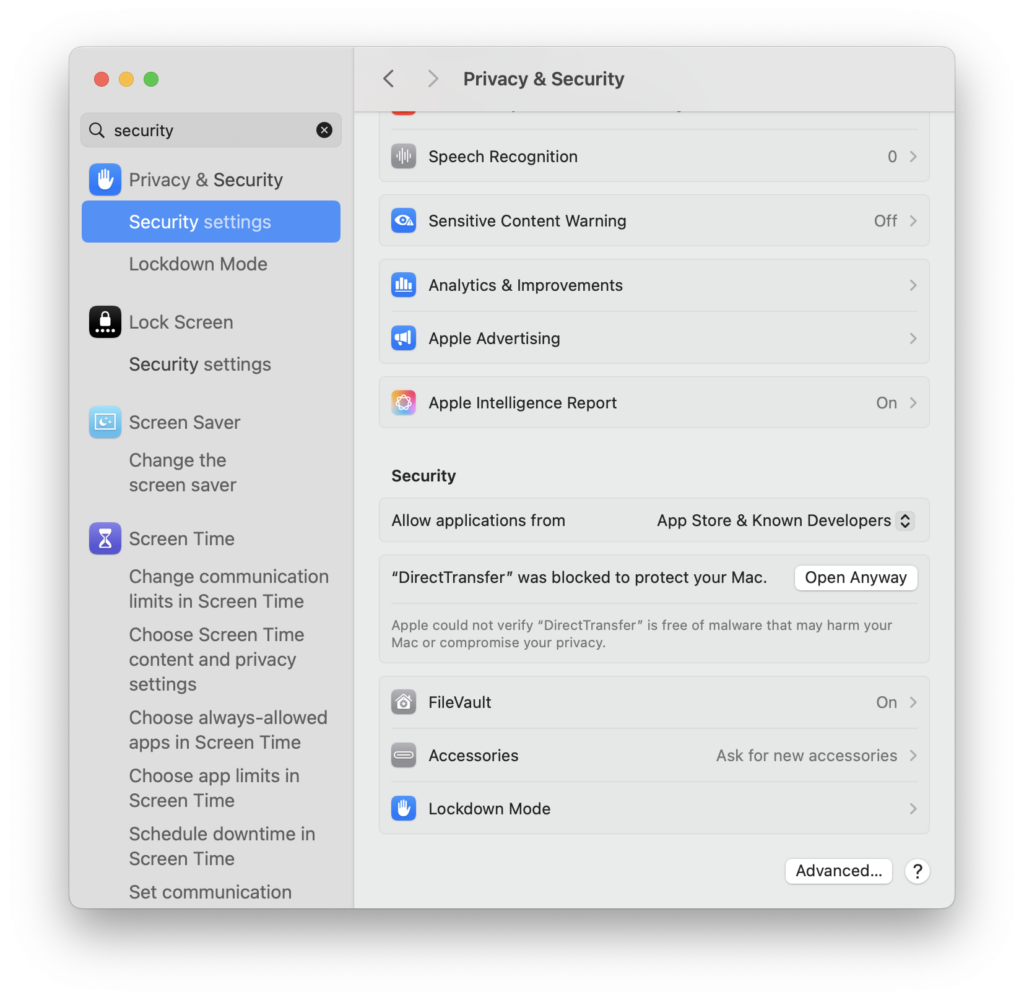
Les documents déposés vont être envoyés directement au serveur VETAPPLI/VETELEVAGE et seront rangés dans le dossier de chaque client.
- Ordonnance
- Analyse
- Autre document
- Facture
- Fait
- Erreur
Ce dossier comporte différents sous-dossiers :
L’application ‘DirectTransfer.exe’ quand elle est active scrute les sous-dossiers ‘Ordonnance’, ‘Analyse’, ‘Autre document’ et ‘Facture’ contenus dans le dossier ‘Transfert_VETO’ .
A chaque création, modification ou ajout d’un fichier PDF, celui-ci est envoyé au serveur VETAPPLI/VETELEVAGE.
Les fichiers transmis et traités correctement seront déplacés après traitement dans le dossier ‘Fait’.
Si une erreur est renvoyée, ils seront déplacés dans le dossier ‘Erreur’
Il faut que l’application soit en fonctionnement donc qu’il y ait une fenêtre noire ouverte que vous pouvez iconiser pour la laisser tourner en arrière plan.
A chaque redémarrage, tous les fichiers en attente seront traités.
Le but de cette application est d’envoyer les ordonnances de PHEC réalisées avec votre logiciel de gestion directement sur VETAPPLI. Ces dernières pourront être signées via Sign.Vet si vous utilisez la signature électronique dans VETAPPLI.
Concernant les analyses, autres documents et factures, ils seront rangés dans la base documentaire de l’exploitation donc accessible à tout moment.
Fonctionnement de l’application
Format du fichier
Seul le format PDF est autorisé !
Si vous essayez d’envoyer un autre format, l’application signalera dans la fenêtre une erreur et rangera le fichier dans le dossier ‘Erreur’
Détermination du type de document
C’est le nom du sous-dossier où vous déposez le fichier qui détermine son type.
Recherche du client
Le serveur va recherché le numéro d’exploitation de votre client dans le fichier PDF, cela permettra de le relier au bon dossier client. Pour l’instant cela ne concerne que les éleveurs bovins !
Recherche du vétérinaire
Pour trouver le bon vétérinaire, le serveur va rechercher le numéro ordinal dans le fichier PDF. Cela est nécessaire uniquement pour les ordonnances.
Paramétrage de l’application
Lors du lancement de l’application, vous pouvez avoir une alerte windows qu’il faut forcer pour autoriser son ouverture.
Quand vous lancez l’application pour la première fois ou si vous réinitialisez le paramétrage, une clé vous sera demandée pour relier l’application à votre compte VETAPPLI.
Pour cela, rendez-vous dans ‘Préférences’ / ‘Mes réglages’ / ‘Mon compte’ / ‘Mes passerelles’ :
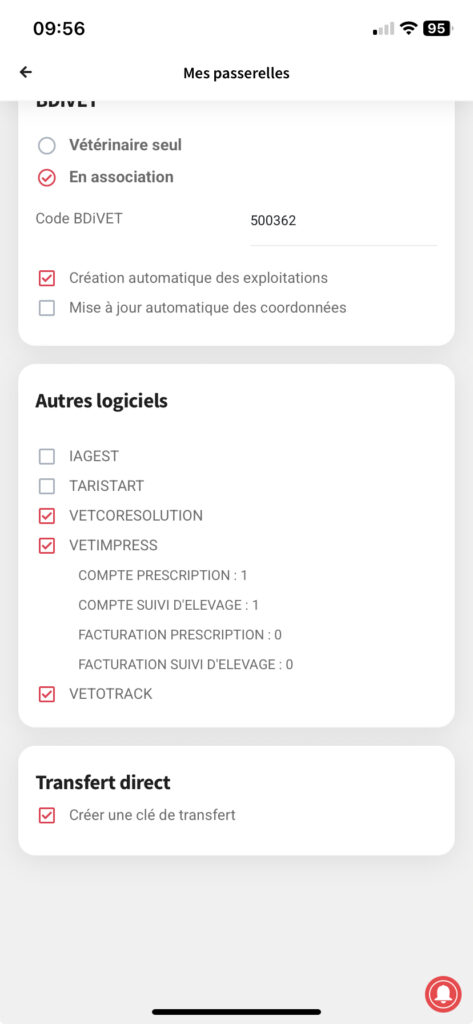
Cliquez sur ‘Créer une clé de transfert’ et fermez la fenêtre en haut à gauche.
Réouvrir la fenêtre pour accéder à la clé.
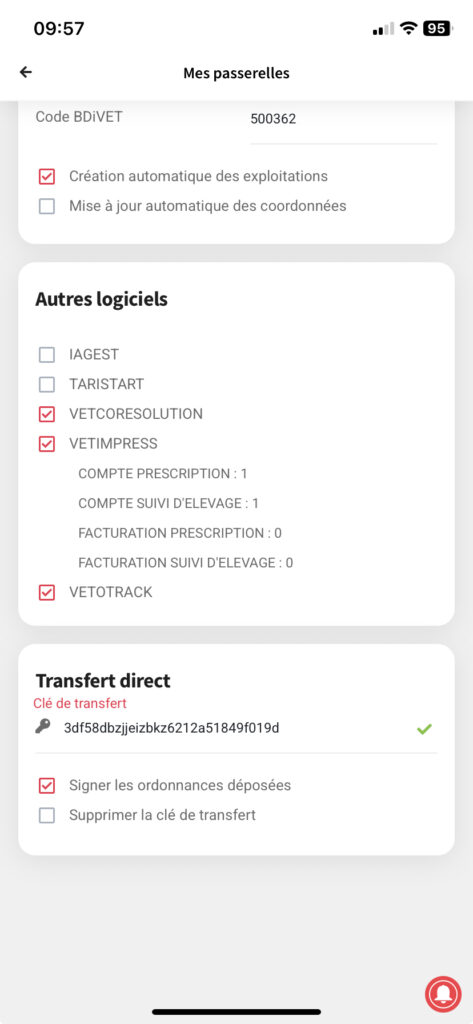
Vous pouvez désormais copier la clé en la sélectionnant et en la collant dans la fenêtre de l’application ‘DirectTransfer.exe’.
Vous pouvez demander à signer les ordonnances PHEC déposées par cette application si vous utilisez Sign.Vet dans VETAPPLI.
Vous pouvez aussi supprimer la clé de transfert ce qui coupera tous les applications configurées.
Il sera possible ensuite de redemander une clé qui sera bien entendue différente !
L’application est désormais opérationnelle et le dossier ‘Transfert_Veto’ doit être créé sur votre bureau.
Dépôt des fichiers PDF
Vous pouvez désormais déposer des fichiers dans les sous-dossiers pour les transférer et les ranger automatiquement dans VETAPPLI.
La fenêtre de l’application vous signale le bon fonctionnement ou les erreurs rencontrées
Pour déposer un fichier vous pouvez simplement le glisser dans le sous-dossier seul ou en masse ou utiliser l’imprimante ‘Microsoft Print To PDF’ pour l’imprimer directement en PDF dans le bon sous-dossier !
Archivage des fichiers PDF
Les ordonnances en PHEC
Vous retrouverez ainsi que votre client les ordonnances en PHEC dans le dossier ‘Ordonnances’ de l’onglet ‘Données’ de VETAPPLI.
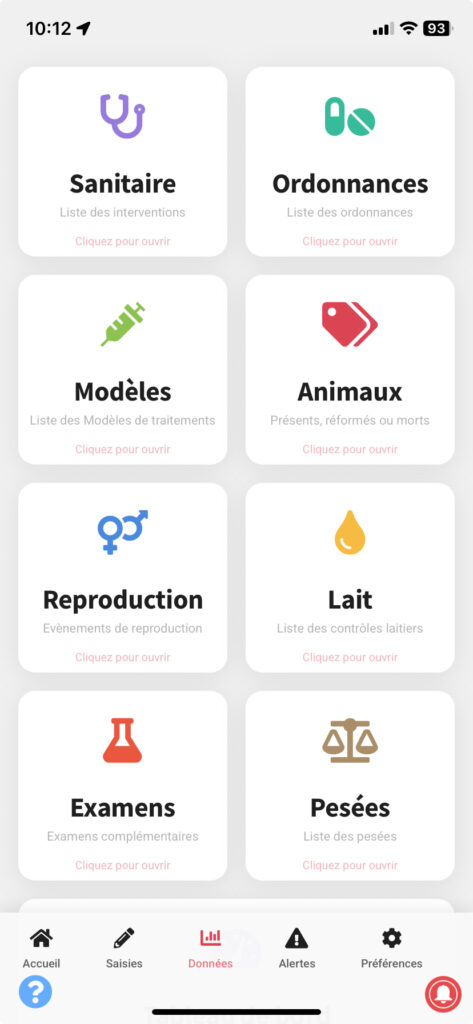
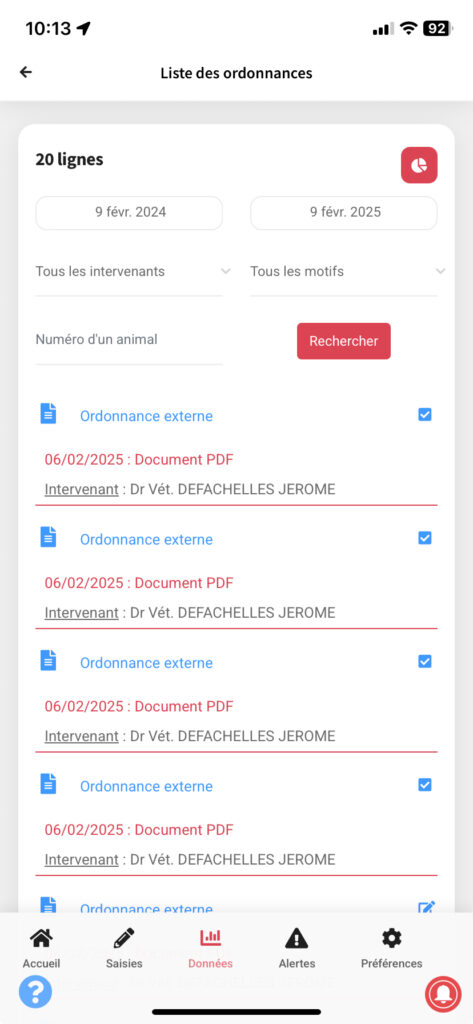
Les autres fichiers PDF
Pour les autres documents, ils seront archivés dans la base documentaire de votre client.
Ils seront stockés dans un dossier ‘Analyse’, ‘Autre document’ ou ‘Facture’ en fonction du sous-dossier de provenance.
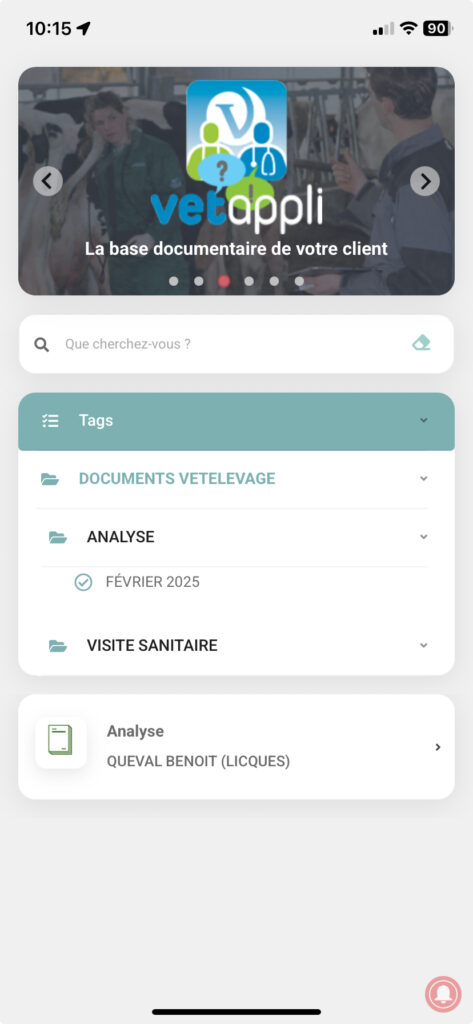
Si vous rencontrez des difficultés avec des documents qui ne passent pas , merci de me les envoyer par mail à defachelles@me.com afin que je puisse affiner les réglages de la reconnaissance automatique.
Was this helpful?
0 / 0